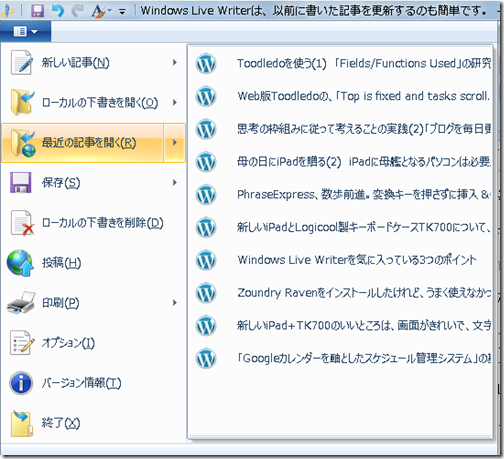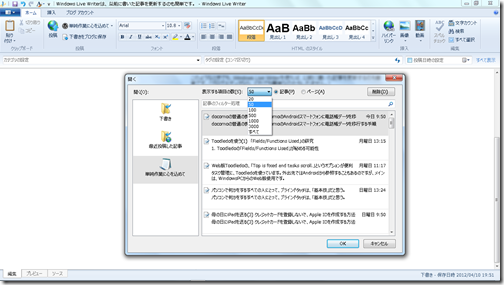Windows Live Writerは、以前に書いた記事を更新するのも簡単です。
公開日:
:
最終更新日:2013/11/12
Windows, ブログ Windows Live Writer
目次
1.はじめに
ブログの記事というものは、書いて投稿したらそれでおしまい、というものではなく、投稿してからも、何かと更新をする機会があるそうです。
ブログの記事の更新は、たとえば、以下のような場面で必要とされます。
- 誤字脱字があったから、直したい。
- 内容に誤りがあったから、直したい。
- 情報が古くなったから、情報をアップデートしたい。
- 別の関連記事を書いたから、関連記事へのリンクをつけたい。
- カテゴリやタグを整理したい。
このようなときでも、Windows Live Writerを使えば、以前に書いた記事を更新するのも簡単です。(たぶん、Windows Live Writer以外のブログエディタでも、簡単にできると思います。)
以下、Windows Live Writerで以前に書いた記事を更新する手順を、メモします。
2.Windows Live Writerで、以前に書いた記事を更新する手順
たった3ステップです。
- 以前に書いた記事を、Windows Live Writerで開く
- 開いた記事を、編集し、更新する
- 投稿する
(1) 以前に書いた記事を、Windows Live Writerで開く
このステップが、肝です。
- 「ホーム」メニューの左側にあるアイコンをクリックします。
- 「最近の記事を開く」を選択します。
- 左メニューのうち、ブログタイトルが記載されたアイコンをクリックします。
- 「ブログから記事を取得しています…」との表示が出たあと、過去記事一覧が表示されます。表示される記事の数は、選択可能です。
- 開きたい記事を選択します。
(2) 開いた記事を、編集し、更新する
あとは、新しい記事の作成・投稿と同じです。
開いた記事を、普通に編集し、更新します。
(3) 投稿する
普通に、投稿します。これで完了です。
3.更新された記事は、どのような状態で公開されるか(WordPress.comの場合)
WordPress.comでは、記事の更新は、以下のように扱われます。
(1)更新して投稿された記事は、以前の記事に上書きされます。
(2)投稿日時は、もともとの記事の投稿日時のままです。
(3)以前の記事を更新して投稿することと、新しい記事を投稿することの間には、少なくとも以下の2点で、違いがあります。この2つの違いがあるため、安心してこまめな更新をかけることができます。反面、大きな更新をしても、皆様にお知らせすることができないため、手動で宣伝する必要があります。
- RSS配信がありません。
- パブリサイズ共有機能が働きません(少なくともTwitterは)。
4.おわりに
Windows Live Writerを使えば、(あるいは、ブログエディタを使えば、)以前に書いた記事を更新するのは簡単です。
こまめにブログに手を入れ、関連記事をまとめたり、タグを整理したり、誤記や内容の誤りをなくしたりすることで、少しずつブログを育てていきたいと思います。
スポンサードリンク
関連記事
-

-
2014年1月に書いたブログエントリ一覧コメント付き段差バージョンと、OmniOutlinerの段差を一瞬でHTML化するAppleScript
1.はじめに 12月になったので、自分なりにぼちぼちと2014年をふり返っているところです。私にと
-

-
文章をアウトプットする仕組み
1.インプットとアウトプットとの関係 情報との接し方には、インプットとアウトプットがあります。ひとつ
-

-
VAIO T 11.6インチのよいところと悪いところ
1.購入したVAIO Tの構成と価格 持ち歩いて使用するための11.6インチのノートパソコンとして、
-

-
Windows Live Writerなら、画像、特に、スクリーンショットを貼り付けるのが簡単
1.はじめに Androidの使い方メモやToodledoの設定メモをブログにまとめるときは、画像
-

-
As/R(2) 最初の設定の備忘録
0.はじめに As/Rをインストールしました。 As/R まめFileと違うとこもあったので、
-

-
「単純作業に心を込めて」のfacebookページを作りました。匿名ブログがfacebookページを作る手順。
1.facebookページの作成 (1) 「単純作業に心を込めて」のfacebookページをよろしく
-

-
WordPress.comからWordPressへブログデータを移す方法のメモ
あんまりわかっていないので、とんちんかんなことを書いているかもしれませんが、WordPress.co
-

-
IT関係費用の自給自足を視野に入れて、ブログへの広告設置を検討
1.はじめに 私が現在使っているIT関係費用は、概算で月額2万円です。内訳は、ウェブサービスに60
-

-
Xiでテザリングする場合の、7GB制限の意味を検証してみた(結論:私の使い方なら、気にしなくてよい)
0.はじめに Xiプランのよいところは、テザリングをしても上限が変わらない(キャンペーン等を考慮し
-

-
Microsoft Word 2010で構造のある文書を作成するために、見出しとナビゲーションを使う
1.Microsoft Wordで構造のある文書を作成するには、見出しとナビゲーションが助けになる